电脑系统回退后黑屏如何恢复?黑屏恢复前需要准备什么?
游客 2025-04-07 09:40 分类:网络常识 5
一、黑屏问题及其解决的紧迫性
电脑系统回退后出现黑屏是许多用户在进行系统更新或还原时可能遇到的问题。这不仅影响日常使用,还可能对工作和学习造成不便。本文将为你提供详细的操作步骤和恢复前的准备事项,帮助你快速解决黑屏问题,重获电脑的正常使用。

二、黑屏问题的初步诊断
在尝试恢复之前,了解黑屏原因对于找到合适的解决方案至关重要。黑屏可能由以下几种情况引起:
1.显卡驱动问题:系统回退后,显卡驱动可能不再兼容新系统。
2.系统文件损坏:回退过程中,某些重要系统文件可能遭到损坏。
3.硬件冲突:回退后可能存在硬件不兼容或设置冲突的问题。
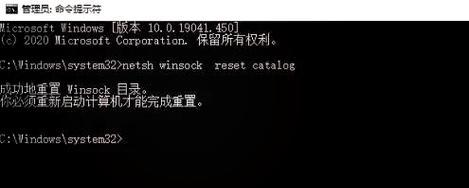
三、恢复前的准备工作
3.1硬件检查
确保所有硬件连接正确,如显示器、电源线和键盘等都处于良好的工作状态。
3.2备份重要数据
使用外部存储设备备份重要文件和数据,以防在恢复过程中出现数据丢失的情况。
3.3准备安装介质
准备一张可启动的USB或DVD安装介质,确保能够从安装盘启动电脑。
3.4收集电脑相关信息
记下电脑的型号、购买时间、硬件配置等信息,这些信息在恢复过程中可能需要。

四、操作步骤:黑屏恢复方法详解
4.1安全模式重启
尝试按F8键开启安全模式,以减少驱动冲突的可能性。如果能进入安全模式,可考虑在安全模式下更新显卡驱动。
4.2使用安装介质启动
将安装介质插入电脑,重启电脑并进入BIOS设置,将启动顺序设置为从光驱或USB启动。
4.3修复电脑
在Windows安装向导中选择“修复你的电脑”选项,然后进入故障排除->高级选项->命令提示符。通过命令提示符尝试修复系统。
4.4系统还原点恢复
如果事先创建了系统还原点,可以在命令提示符中使用系统还原命令来恢复到一个好的还原点。
4.5手动修复
若以上方法均不奏效,可能需要手动修复系统文件,通过命令提示符使用系统文件检查器(sfc/scannow)扫描并修复损坏的系统文件。
五、常见问题及解决方案
Q1:如果安全模式也进入不了怎么办?
尝试使用Windows恢复环境(WindowsRE)或者进行系统还原。
Q2:在恢复过程中,如果电脑突然断电怎么办?
断电可能导致数据丢失或硬盘损坏。建议使用不间断电源(UPS)保护电脑。
Q3:安装介质启动后,系统无法识别怎么办?
尝试更换USB或DVD安装介质,或者使用另一台电脑重新制作安装介质。
六、
电脑系统回退后黑屏问题虽然棘手,但通过适当的诊断和准备,再结合正确的恢复步骤,大多数情况下都可以得到有效解决。希望本文提供的方法能帮助你成功恢复电脑的正常使用。如果你还有其他疑问或需要进一步的帮助,请参照本文的内容进行操作或咨询专业人士。
版权声明:本文内容由互联网用户自发贡献,该文观点仅代表作者本人。本站仅提供信息存储空间服务,不拥有所有权,不承担相关法律责任。如发现本站有涉嫌抄袭侵权/违法违规的内容, 请发送邮件至 3561739510@qq.com 举报,一经查实,本站将立刻删除。!
相关文章
- 如何通过终端关机键重装电脑系统? 2025-04-01
- 新平板电脑系统配置的步骤是什么?如何进行优化设置? 2025-03-31
- 电脑系统更新后无声音解决办法? 2025-03-10
- 电脑系统升级步骤图文教程?如何一步步完成升级? 2025-03-02
- 电脑系统文件损坏怎么办?如何轻松解决? 2025-02-16
- 电脑系统升级的必备技能是什么?如何顺利进行升级操作? 2025-02-12
- 电脑系统如何进行极限优化?教程中常见问题有哪些解决方法? 2025-02-11
- 电脑系统重置有哪些常见方法?如何选择适合自己的重置方式? 2025-02-11
- 电脑系统安装步骤是什么?如何一步步完成系统安装? 2025-01-19
- 电脑系统制作U盘启动盘教程(简单易学的U盘启动盘制作方法) 2024-12-01
- 最新文章
-
- 手机拍照技巧有哪些?如何拍出好看的照片?
- 电脑耗电高且重启的原因是什么?
- 电脑人声小声如何解决?
- 电脑频繁弹出小图标怎么解决?如何停止电脑上的小图标弹窗?
- 如何方便携带笔记本电脑回东北?
- 电脑内存条不一致如何解决?内存条闪光不一致的原因是什么?
- 教室投影仪出现蓝屏该如何处理?
- 电脑不使用时是否需要关机?如何正确关闭电脑?
- 电脑运行内存大小和型号怎么看?如何检查电脑内存信息?
- 投影仪直播图文内容?操作步骤详解?
- 电脑显示器2k选项消失怎么恢复?
- 如何用手机拍出好看的墙画照片?有哪些技巧?
- 家用电脑配置选择标准是什么?
- 梅花直播投影仪使用方法是什么?如何正确使用梅花直播投影仪?
- 二师兄配置电脑时应该注意哪些问题?
- 热门文章
-
- 欧沃手机拍照功能好用吗?
- 小型房间如何使用投影仪?投影仪使用技巧有哪些?
- 电脑录制视频时声音缺失怎么办?唱歌视频如何无声音录制?
- 笔记本电脑怎么连汽车?如何实现车载互联?
- 华硕i3笔记本查看摄像头方法是什么?
- 电脑图标美化方法有哪些?美化后效果不理想怎么办?
- 电脑关机导致跳闸怎么处理?
- 投影仪藏灯里是否有辐射?辐射的来源和影响是什么?
- 网吧电脑声音设置方法是什么?如何个性化调整?
- 先奇投影仪正投限制的原因是什么?
- 电脑显示器壁挂怎样安装更美观?有哪些技巧?
- 手机拍照功能唱拍怎么用?操作步骤是什么?
- 手机拍照如何调整为黑白灰色?操作步骤是什么?
- 笔记本电脑折叠的正确方法是什么?
- 联想笔记本录屏带声音的方法是什么?如何录制带声音的视频?
- 热评文章
-
- 蓝牙耳机经常断音是大问题吗?解决蓝牙耳机断音的根本方法在这里!
- 相机镜头焦距倍数如何确定?影响拍摄效果吗?
- 【文章标题】
- 开关外壳难以拆卸?视频教你轻松解决!
- 米家蓝牙耳机性能如何?用户评测结果是什么?
- 索尼相机色彩模式和取景器设置技巧全解析
- CPU压力测试工具推荐与性能检测指南
- 电脑键盘失灵?可能的故障原因及修复方法?
- 电脑火影模拟器无声音如何解决?需要检查哪些设置?
- 在泰国购买投影仪有哪些经济实惠的选择?
- 手机拍照时如何使灯光保持亮起?
- 笔记本电脑改装升级的费用是多少?
- 电脑光猫路由器如何设置wifi?设置步骤是什么?
- 戴尔多开游戏的笔记本怎么样?性能是否满足多开游戏需求?
- 选笔记本电脑散热怎么选?哪些因素需要考虑?
- 热门tag
- 标签列表
